如何在 Android/iPhone 上為 Instagram Reels 新增字幕
無論您是想讓 Instagram Reels 易於訪問以擴大受眾群體,還是希望使其成為引人入勝的視頻,添加字幕都會有很大幫助。但如何為捲軸添加字幕呢? Instagram 提供了自動和手動新增的不同方式。您將在這篇文章中找到所有內容!本文收集了 5 種向 Instagram reels 添加字幕的簡單方法,包括 Instagram 的預設方法!所以,現在開始向下滾動。
指南清單
如何自動將標題新增至 Instagram Reels 在 Instagram Reels 上手動新增標題的步驟 2 個為 Instagram Reels 產生字幕的應用程式 (Android/iOS) 如何在 Windows/Mac 上將說明/副標題新增至 Instagram Reels如何自動將標題新增至 Instagram Reels
如果您希望更快地在捲軸上新增字幕或副標題,Instagram 具有自動字幕功能。它根據視訊的音訊和語言自動產生字幕。因此,如果您在影片中說話並希望添加字幕,那麼 Instagram 的兩個隱藏字幕選項自動生成的字幕是一個不錯的選擇。因此,請按照以下步驟操作,因為它展示瞭如何立即自動在 Instagram 捲軸上添加字幕。
步驟1準備好您想要以 Instagram 影片形式上傳的影片。運行 Instagram 應用程式並點擊右下角的“個人資料”。點擊頂部的“新增”按鈕,您需要選擇“捲軸”。
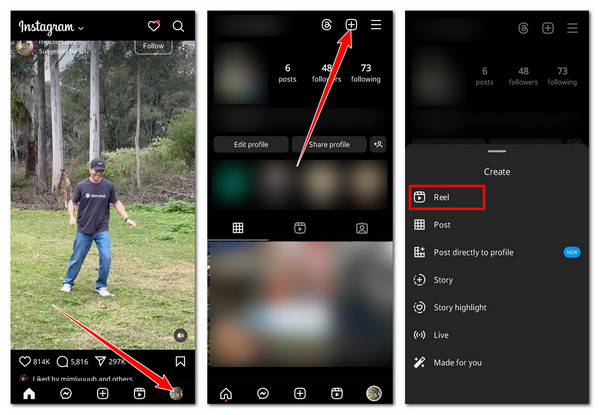
第2步準備好您想要以 Instagram 影片形式上傳的影片。運行 Instagram 應用程式並點擊右下角的“個人資料”。點擊頂部的“新增”按鈕,您需要選擇“捲軸”。
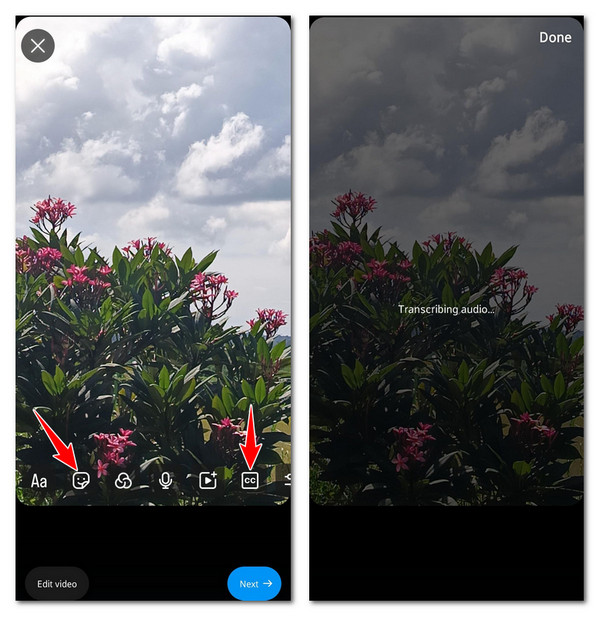
步驟3您可以根據您想要的外觀調整標題的文字樣式、位置和顏色。然後,點擊“完成”,選擇“下一步”,完成您的帖子,然後點擊“分享”上傳捲軸。
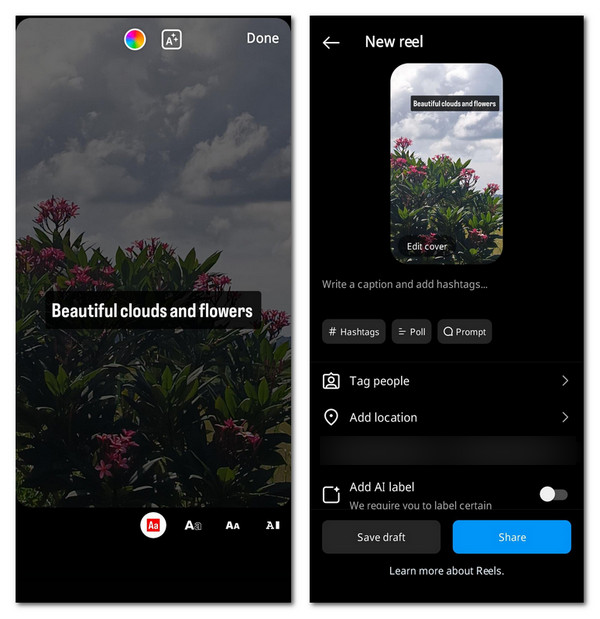
在 Instagram Reels 上手動新增標題的詳細步驟
除了在 Instagram 上自動添加標題之外,您還可以手動添加它們。如果您不想使用它並將視訊的音訊轉換為字幕或說明文字,則此選項適合您。您可以將其他字幕添加到您的影片中並將其疊加在您的影片上。以下介紹如何手動為捲軸新增字幕。
步驟1前往 Instagram,點擊右下角的「個人資料」按鈕,點擊右上角的「新增」按鈕,然後選擇「Reel」。選擇您想要用作捲軸的視頻,然後點擊“Aa”按鈕。
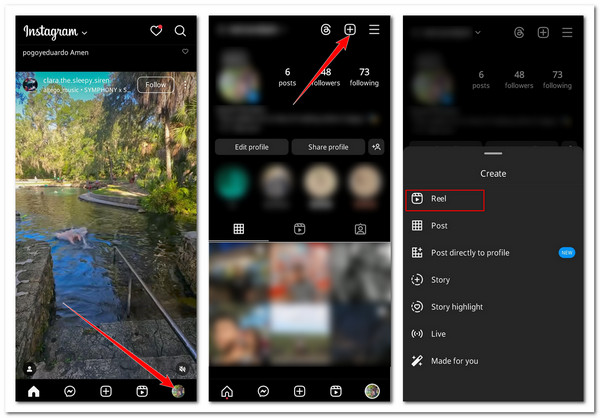
第2步輸入您要新增的標題,然後點擊「完成」。您也可以使用以下選項調整其外觀。然後,點擊“下一步”按鈕。最後,完成您的 Instagram 捲軸,完成後,點擊「分享」即可上傳。
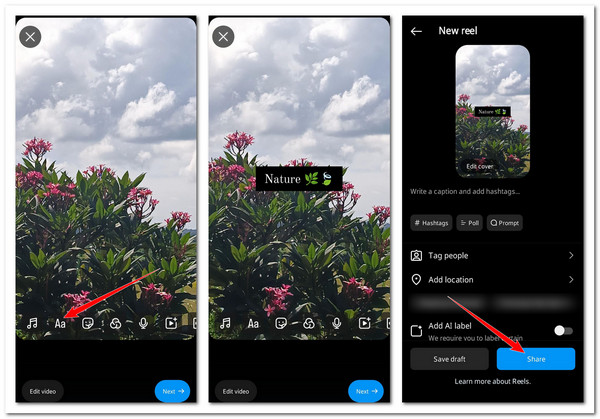
2 個為 Instagram Reels 產生字幕的建議應用程式 (Android/iPhone)
這些是向 Instagram 捲軸添加字幕的預設方法。如果您想透過多種自訂功能手動或自動為 Instagram 捲軸添加標題,這裡有 2 個您可以使用的最佳應用程式!
1. 標題-它! (iPhone)
您可以在 iOS 裝置上使用的第一個應用程式是 Caption It!它是一個免費的 Instagram 標題或字幕生成器,提供不同的選項來自訂文字樣式、大小、字體等。它還為您提供現成的報價。此外,此應用程式可讓您立即將帶有標題的影片分享到 Instagram。
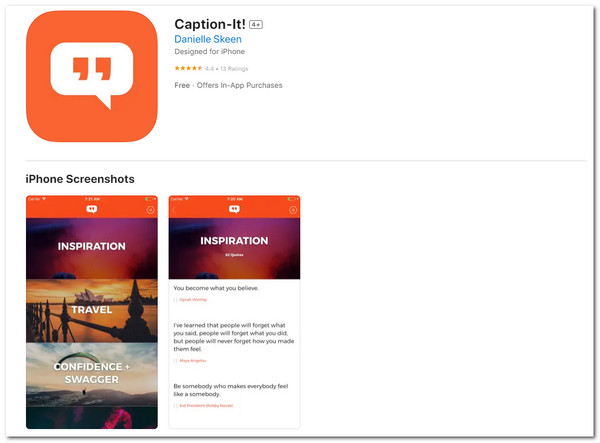
2. 字幕增強版(Android)
如果您使用 Android 智慧型手機,則可以使用 Caption Plus。這個應用程式有大量的字幕,這些字幕是分類的。它還支援人工智慧,可以產生標題和主題標籤,幫助您吸引更廣泛的受眾。
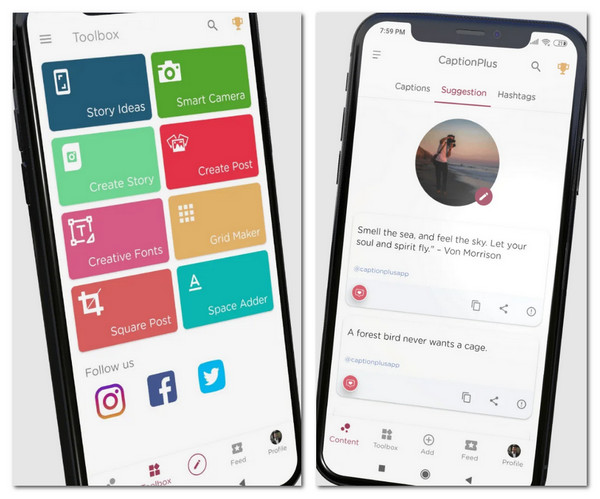
如何在 Windows/Mac 上將說明/副標題新增至 Instagram Reels
現在您已經學習如何在 Instagram 捲軸上新增字幕的預設方法 以及 2 個最推薦的應用程序,這是另一個提示!如果您使用的是 Windows/Mac,並且希望專業地向您的 Instagram 捲軸添加字幕/副標題,您可以使用的最佳工具是 4Easysoft全能視訊轉換器。此工具允許在您的 Instagram 捲軸上添加字幕或說明文字。它還提供了自訂標題或副標題的選項。這些選項包括更改字體樣式、顏色、大小、位置、不透明度等。那麼,如何為捲軸添加字幕 使用此工具在 Windows 或 Mac 上專業工作?向下滾動!

步驟1安裝並運行 4Easysoft全能視訊轉換器 在您的桌上型電腦/電腦上。點擊“新增文件”,選擇您想要轉換為 Instagram 影片的視頻,然後點擊“開啟”。

第2步點擊“編輯”按鈕並選擇“字幕”標籤。在這裡,您可以匯入現成的字幕並調整其字體、顏色、位置等。完成後,按一下“確定”。

步驟3選擇“浮水印”標籤 為影片添加字幕。勾選“文字”按鈕,然後輸入所需的標題。您也可以變更其字體樣式、大小、位置等。完成後,按一下“確定”。
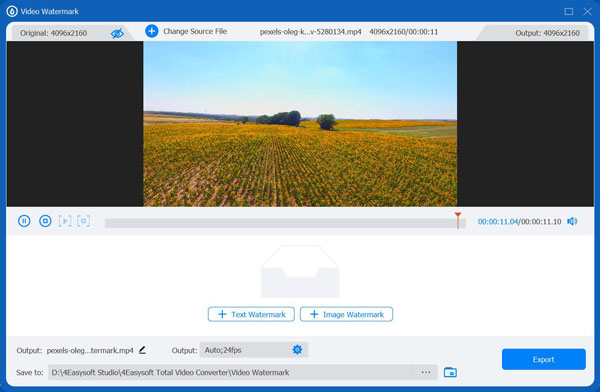
步驟4要儲存帶有標題或副標題的 Instagram 視頻,請按一下“全部轉換”。等待儲存操作完成,完成後,您可以立即上傳到Instagram!現在,這些是如何專業地向 Instagram 捲軸添加標題的步驟。

結論
就這樣吧!這些是如何在 Instagram 上為捲軸添加標題的 5 種可行方法!透過這些方式,您可以有效地讓您的影片可供更廣泛的受眾訪問和吸引。如果您在 Windows 或 Mac 上專業地將說明或副標題新增至 Instagram 捲軸上,則可以使用強大的功能 4Easysoft全能視訊轉換器!正如您之前所看到的,它支援可讓您高效快速添加字幕的選項。要了解有關此專業工具的更多信息,請立即訪問其官方主頁。


